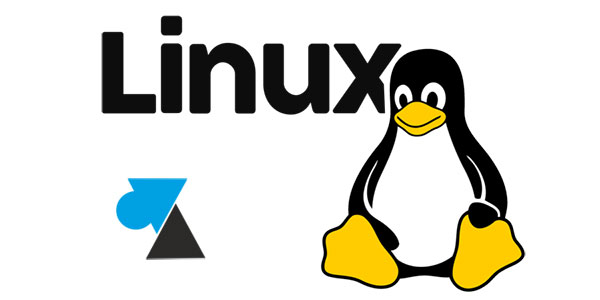Installer OpenJDK sur Ubuntu

Après avoir racheté un produit gratuit, Oracle a fait de Java un logiciel payant (et chèrement payé). Les utilisateurs et éditeurs de logiciels se sont tournés vers OpenJDK, l’alternative ouverte en licence GNU 2 supportée par une large communauté. Certaines différences sont à noter entre Oracle JDK et OpenJDK (Java Web Start, par exemple, que l’on peut remplacer par OpenWebStart).
OpenJDK est aujourd’hui la version officielle et libre de Java SE, en open source. Mis à disposition par les éditeurs de système d’exploitation, dont Microsoft, OpenJDK s’installe facilement sur les ordinateurs personnels, les postes de travail et les serveurs en entreprise.
Ce tutoriel explique comment installer le logiciel Java OpenJDK, la version serveur JDK et le client JRE (Java Runtime Environment) sur un poste ou serveur Ubuntu. La version de l’OS Ubuntu importe peu puisque la procédure est identique, que ce soit en LTS ou non, distribution récente ou plus ancienne.
Installer Java OpenJDK sur Ubuntu
Les paquets Java OpenJDK se trouvent sur les dépôts de Canonical et il n’y a donc pas de téléchargement préalable à effectuer.
1. Ouvrir un Terminal en local ou une connexion distante SSH.
2. Demander une mise à jour des paquets disponibles pour la version installée de Ubuntu :
sudo apt update
3. La suite dépend de la version souhaitée :
Installer OpenJDK 17
sudo apt install openjdk-17-jdk
Installer uniquement le JRE de OpenJDK 17
sudo apt install openjdk-17-jre
Installer OpenJDK 20
sudo apt install openjdk-20-jdk
Installer uniquement le JRE de OpenJDK 20
sudo apt install openjdk-20-jre
Installer OpenJDK 11
sudo apt install openjdk-11-jdk
Installer uniquement le JRE de OpenJDK 11
sudo apt install openjdk-11-jre
La règle est donc de préciser la version souhaitée du paquet JDK ou JRE de Open JDK dans la commande d’installation.
Vérifier l’installation en place de Java sur Ubuntu
1. Ouvrir un Terminal ou une connexion à distance par SSH.
2. Taper la commande suivante :
java -version
3. Le résultat s’affiche sous cette forme :
windowsfacile@vm-ubuntu:~$ java -version openjdk version "19.0.2" 2023-01-17 OpenJDK Runtime Environment (build 19.0.2+7-Ubuntu-0ubuntu322.04) OpenJDK 64-Bit Server VM (build 19.0.2+7-Ubuntu-0ubuntu322.04, mixed mode, sharing)

Il est possible de gérer plusieurs versions de Java sur le même système d’exploitation : voir ce tutoriel pour gérer les priorités Java (OpenJDK, Oracle) sur Ubuntu.
Variable d’environnement OpenJDK sur Ubuntu
Pour utiliser OpenJDK sur le système et les applications qui en auront l’utilité, il faut configurer les variables d’environnement Ubuntu.
1. Ouvrir /etc/environment (avec les droits adéquats) pour ajouter le chemin java dans PATH et JAVA_HOME.
2. Ajouter le chemin d’installation du JDK à JAVA_HOME :
export JAVA_HOME=/usr/lib/jvm/java-17-openjdk-amd64/
Il s’agit là du chemin d’installation par défaut de OpenJDK 17. Si installation personnalisée, la variable JAVA_HOME peut être export JAVA_HOME=/opt/openjdk17/
3. Ajouter le chemin (jusqu’à /bin) à PATH :
export PATH="$JAVA_HOME/bin:$PATH"